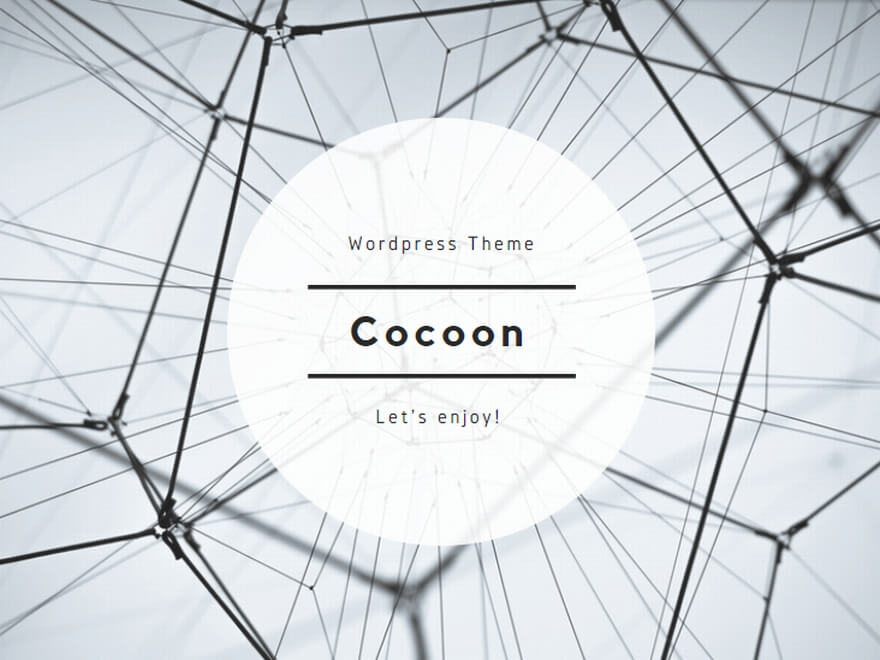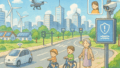ピボットテーブルとは?初心者でも理解できるExcel集計の基本
ピボットテーブルの意味と仕組みをわかりやすく解説
Excelで大量のデータを扱うとき、「どの担当者が一番売上を上げたの?」「月ごとの合計は?」などを簡単に集計したいと思うことがあります。そんなときに便利なのが ピボットテーブル です。
ピボットテーブルとは、Excelの中でデータを自動的に整理し、グループ化・集計・分析できる機能です。マウス操作だけで「項目別」「期間別」「地域別」などの切り口を変えられるのが最大の魅力です。
つまり、関数を使わずに“データを自由に回転(ピボット)させて見る”ためのツールなのです。
SUMIFや関数との違い|ピボットテーブルの強み
関数とピボットテーブルの違いをまとめると、次のようになります:
| 項目 | 関数(SUMIFなど) | ピボットテーブル |
|---|---|---|
| 設定の難易度 | やや高い | ドラッグ操作で簡単 |
| 表の見やすさ | 手動で整形 | 自動で整列 |
| 切り替えの柔軟性 | 限定的 | 項目を入れ替えるだけ |
| 更新 | 手動 | ボタン1つで反映 |
関数を覚えるよりも、まずピボットテーブルを使いこなせるようになると、Excel作業の効率は一気に向上します。
5ステップでわかる!ピボットテーブルの作り方
ピボットテーブルは、次の5ステップで簡単に作成できます。
実際の作業現場でもこの流れを覚えておけば、どんなデータでも短時間で分析用の表を作れるようになります。
以下で、各ステップをもう少し詳しく掘り下げて解説していきましょう。
Step1:元データを整えるコツ
ピボットテーブルは「整った元データ」からしか作れません。各列に項目名を入れ、空白をなくすのが基本です。
ここでミスがあると、後の集計で意図しない結果になることがあります。例えば「日付」列に文字列データが混じっていると、Excelはそれを正しい日付として認識できません。
チェックポイント:
- 列名に空白や重複がない
- 数値と文字が混ざっていない(例:”1000円”ではなく1000)
- 日付が正しい形式になっている
- セル結合を使わない(ピボットが認識できません)
- データ範囲に空白行がない
整ったデータは“ピボットテーブルの土台”です。もし外部データを取り込む場合は、不要な行や見出しを削除してから始めましょう。
Step2:ピボットテーブルを挿入する手順
- データ範囲を選択します。
- 上部メニュー「挿入」→「ピボットテーブル」をクリック。
- 新しいシートか既存シートを選び「OK」。
これでピボットテーブルの枠が作成されます。作成後に範囲が間違っていても、[分析]タブ→[データソースの変更]で修正可能です。作業前に範囲指定を確認しておくと安心です。
💡 ワンポイント: 既に「テーブル形式」に変換しておけば、範囲を自動で認識してくれるので、後からの修正が不要になります。
Step3:行・列・値・フィルターを設定する方法
画面右側の「フィールドリスト」で項目をドラッグします。
- 行:並べたい項目(例:担当者)
- 列:比較したい項目(例:月)
- 値:集計する数値(例:売上金額)
- フィルター:条件を絞りたいときに使用
さらに、フィールドの右クリックから「値フィールドの設定」を選べば、合計・平均・件数などの集計方法を変更できます。複数の値を同時に入れることも可能で、例えば“売上合計”と“平均単価”を並べて分析できます。
よくある失敗例: 値エリアに文字列を入れると空白になります。必ず数値データを使用しましょう。
Step4:レイアウトを整えて見やすくする
「デザイン」タブからレポート形式を「表形式」に変更すると、見やすい表に仕上がります。小計や合計の有無も自由に設定できます。フォントサイズや背景色を調整して、レポートとして提出できる見た目に整えると良いでしょう。
💡 さらに便利な設定:
- 「レポートのレイアウト」→「アイテムの繰り返しを表示」で列をそろえる。
- 「小計の設定」で、不要な小計をオフにしてすっきり表示。
- 条件付き書式で上位値を強調する。
Step5:更新・修正をスムーズに行うポイント
元データを変更したら、「ピボットテーブルを右クリック→更新」で反映されます。範囲が増えた場合は「テーブル化」しておくと自動で対応可能です。また、複数のピボットを同じデータにリンクしている場合は、全てのピボットを同時に更新することもできます。[データ]タブ→[すべて更新]をクリックしましょう。
メンテナンスのコツ:
- データ量が多い場合、「キャッシュのクリア」で軽くする。
- 更新を自動化したいときは、ファイルを開いたときに自動更新する設定を有効に。
- データ構造を変えるときは、フィールド設定を再確認。
これらのステップを押さえるだけで、初めてでも安定したピボットテーブルを作成できます。
Excelピボットテーブルで使える集計方法まとめ
合計・平均・件数などの基本集計
ピボットテーブルでは、フィールドの「値の設定」を変更することで、合計・平均・件数などを簡単に切り替えられます。たとえば「売上合計」から「平均単価」に変えるのも数クリックです。
さらに「データの数値書式」を設定すれば、金額単位を円や千円単位に変更でき、見やすい表にできます。また、同じデータでも複数の集計を並べて比較することができるため、「売上合計」と「件数」を同時に配置し、販売効率を確認することも可能です。
具体例: 例えば店舗別の売上表で「件数」を追加すると、単価の高い店舗や低い店舗を可視化でき、経営判断の参考になります。こうした基本集計の活用は、データの“全体像を掴む第一歩”です。
最大値・最小値で傾向をつかむ
最大値・最小値を使えば、「どの月が一番売れたのか」「どの担当者が最低売上だったのか」などのピーク分析も可能です。棒グラフと組み合わせるとさらに視覚的に理解しやすくなります。
例えば、月ごとの売上最大値を折れ線で重ねると、季節変動やキャンペーン効果を一目で把握できます。また、最小値を表示することで“売上の底”を確認でき、改善点の洗い出しにも役立ちます。
💡 分析のヒント: 最大値・最小値の比較を年単位で行うと、前年同月比の成長傾向をすぐに確認できます。Excelの「スパークライン」を併用すれば、シート上で簡易的なトレンドグラフを作ることもできます。
集計方法を変更して分析の角度を変える
「値フィールドの設定」で“集計方法”を切り替えると、視点を自由に変更できます。金額の合計を件数に変えれば“販売頻度”、平均にすれば“単価傾向”が見えるようになります。
さらに、割合表示にすれば「全体に対する各項目の貢献度」も確認できるため、マーケティング分析にも活用できます。比率を表示するには「値の表示形式」から「列集計に対する割合」を選ぶだけです。
ケーススタディ: 例えば、商品カテゴリ別に売上を集計し、「合計」と「全体比」を並べて表示すると、主力商品の割合を明確にできます。これにより「重点的に強化すべきカテゴリ」を判断しやすくなります。
チェックリスト:分析精度を上げるためのコツ
- 集計方法を変更したら、必ず結果の整合性を確認する。
- 同一フィールドを複数回使うときは、名前を変更して区別する(例:「売上1」「売上2」)。
- 表示形式を通貨・パーセンテージに統一して、見やすく整理する。
- ピボットグラフと併用して、数値の背景を直感的に理解する。
これらを組み合わせることで、単なる集計ではなく「データから洞察を得る」ステップに進むことができます。
ピボットテーブルの実践活用例【ビジネス別テンプレ付き】
担当者別×月別の売上分析
営業チームで使える定番テンプレ。行に「担当者」、列に「月」、値に「売上」を設定すると、各担当の月別業績が一目で分かります。さらに、同じピボットで前年比や前月比を表示することで、成績の変化を追うことも可能です。
担当者別にグラフを追加しておけば、チームミーティングでの共有にも便利です。グループ単位や支店別に切り替えて比較することで、リーダーは業績の偏りや強みを視覚的に把握できます。
💡 分析のコツ: 「スライサー」を活用すると、担当者や期間をボタン1つで切り替えでき、会議中の即時分析がスムーズに行えます。
カテゴリ別の売上トップ10を出す方法
商品カテゴリを「行」、売上を「値」に設定し、「値フィルター→トップ10」で簡単に上位分析が可能です。さらに、トップ10だけでなく「上位20%」を抽出することで、全体に対する主要商品の構成を可視化できます。
これを棒グラフで可視化すると、重点商品の選定がより明確になります。加えて、前年のデータと比較して「売上上昇カテゴリ」「下降カテゴリ」を色分けすれば、マーケティングの方向性を定量的に判断できます。
チェックリスト:
- フィルター条件を変更してトップN以外の分析も試す。
- 「小計を非表示」にして見やすく整理する。
- グラフ連動で「ビジュアルランキング表」を作る。
地域別の販売件数を比較する
地域別集計を作ることで、どのエリアが強いのかが分かります。色付きの条件付き書式を使うとさらに見やすくなります。地域ごとに売上シェアを表示すれば、「どの地域が全体の何%を占めているか」もひと目で把握できます。
また、地域名をグループ化して「関東・関西・東北」などに分けると、より高レベルな分析が可能です。これにより、営業エリアの重点施策を立てる材料としても活用できます。
💡 実践例:
- 販売件数をヒートマップ形式で表示。
- 各支店の前年比を棒グラフで比較。
- 「売上×件数」から平均単価を算出して地域差を分析。
日付ごとの売上推移を分析する
日付を行に設定し、グループ化で「月」「四半期」「年」ごとに集約することで、売上の変化を追うことができます。加えて、曜日ごと・週ごとにまとめることで「売れやすい曜日」や「閑散期の傾向」を特定できます。
さらに、複数年分のデータを比較してトレンド線を引くと、季節性や長期的な伸びを把握できます。Excelのピボットグラフと組み合わせることで、経営報告書にも使える高品質な分析レポートを簡単に作成できます。
ポイント: データ量が多い場合は、月単位→四半期→年単位と徐々に集約していくと処理が早くなり、分析の精度も上がります。
グループ化機能で分析の幅を広げる
日付データを月・年単位でまとめる方法
ピボットテーブルで日付データを扱うと、1日単位の詳細が表示されてしまい見づらいことがあります。そこで役立つのがグループ化機能です。日付を右クリック→「グループ化」で「月」「年」などを選ぶと、自動的に集約され、1か月単位・1年単位の集計表を簡単に作成できます。
さらに「四半期」単位を選ぶことで、季節ごとの業績比較も可能です。年末商戦や繁忙期の傾向を確認するのにも便利です。
💡 実務での活用例: 例えば日次の売上データを月単位でグループ化すると、営業報告資料や経営会議用レポートにすぐに転用できます。週単位でも集計可能なので、チームごとの週次進捗管理にも役立ちます。グループ化した後は「+」「-」ボタンで展開・折りたたみができるため、見たい期間だけに絞り込んで確認できます。
⚠️ 注意: グループ化ができない場合、データ形式が文字列になっていることが多いです。日付列を一度「日付」形式に変更してから操作しましょう。
数値データを範囲ごとにグループ化する
売上金額を「0〜100万円」「100〜200万円」などに分けて集計することも可能です。これで売上分布や顧客層の特徴を把握できます。範囲の刻み幅は自分で指定できるため、製品単価別や顧客規模別の分類も簡単に行えます。
💡 応用例:
- 顧客の購入金額を10万円単位でグループ化して「優良顧客層」を特定。
- 商品の仕入れ価格を範囲化してコスト構造を分析。
- 平均単価を算出して販売戦略の指針を立てる。
この機能を使えば、ただの数値を「傾向」として視覚化できます。棒グラフやヒストグラムと組み合わせると、さらに理解しやすくなります。
テキスト項目を手動でまとめるコツ
商品カテゴリや部署などをグループ化して「まとめ分析」を行うこともできます。操作は対象を選んで右クリック→「グループ化」です。
例えば、「家電A」「家電B」「家電C」を1つにまとめて「家電全体」として集計することができます。部署別の集計でも同様に、「営業1課」「営業2課」を「営業部」として扱うことが可能です。
💡 ワンポイント: テキストのグループ化は自動判別されないため、自分でまとめたい項目を選ぶ必要があります。一度作成したグループは後から名前を変更したり、解除することも可能です。視覚的に理解しやすくするため、グループ名はシンプルに短くまとめるのがおすすめです。
ピボットテーブルのフィルター活用術|条件別にデータを絞り込む方法
レポートフィルターで全体を絞り込む
全体から特定の条件(例:担当者=田中)だけを抽出したいときは「レポートフィルター」を使用します。全体像を変えずに特定データだけを見られます。
さらに、複数条件を同時に設定することも可能で、「担当者=田中」かつ「地域=関東」のように複合的な絞り込みもできます。レポートフィルターは主に「全体の傾向を保ちながら部分的に比較したい」ときに便利です。
💡 実践ヒント: フィルターを複数設定する場合、「スライサー」を使うと操作が視覚的になり、複雑な条件でも簡単に切り替え可能です。スライサーのボタンを押すだけでデータが瞬時に切り替わるため、会議資料やプレゼンでも重宝します。
行・列ラベルのフィルター活用術
「ラベルフィルター」では、文字列条件で絞り込み可能です。「○○を含む」「○○で始まる」など柔軟に設定できます。特に顧客名や商品名のように文字データが多い場合に効果的です。また、否定条件(例:「A」を含まない)を設定して、特定のデータを除外することも可能です。
応用例:
- 顧客名が「株式会社」で始まるデータのみを表示。
- 商品名に「限定」「セール」が含まれるデータを抽出。
- 特定の店舗名を除外して比較を行う。
💡 Tips: フィルター後に「並べ替え」を併用すると、条件に合致したデータを順位別に整理でき、分析効率が格段に上がります。
数値条件やトップN抽出の使い方
「値フィルター」では、数値条件を設定して「売上100万円以上」などのデータだけを抽出できます。また「トップNフィルター」で上位・下位を簡単に表示できます。
この機能を使えば、上位5位の売上担当者や下位10商品などを瞬時に確認できます。さらに、「累計%で上位80%を抽出」することで、パレート分析(80:20の法則)も実現できます。
具体例:
- 売上金額が100万円を超える取引のみを抽出。
- トップ5商品をピックアップして販売戦略に反映。
- 下位10商品を抽出し、改善施策を検討。
チェックリスト:フィルター活用のコツ
- 条件設定の前に対象フィールドが正しいか確認する。
- 数値フィルターは単位(円、件、%)の整合性を保つ。
- 複数条件を設定した場合は、AND/ORの関係を意識する。
- 結果を確認したら「クリア」ボタンでリセットしておく。
💡 発展テクニック: フィルター結果をピボットグラフと連動させると、上位データだけをグラフ化でき、視覚的なインパクトが高まります。また、複数のピボットを同じスライサーに接続することで、全レポートの条件を一括で切り替えることも可能です。
ピボットグラフで結果をわかりやすく可視化する
ピボットグラフの作り方
ピボットテーブルを選択し、「挿入」→「ピボットグラフ」をクリック。折れ線・棒・円など、好きなグラフを選択できます。作成後はグラフをクリックして「グラフデザイン」や「書式」タブでデザインを調整しましょう。
凡例の位置を変えたり、軸タイトルを追加するだけでも、視覚的な印象が大きく変わります。また、グラフエリアを右クリックして「データの選択」から、表示したい項目を柔軟に変更できるため、プレゼン資料用に最適な構成をすぐ作り直せます。
💡 コツ: ピボットグラフはピボットテーブルと完全に連動しており、フィルターを変更するとグラフも即時に更新されます。スライサーを設定しておけば、クリックだけで期間や担当者別の分析を動的に切り替えることができます。
分析目的に合ったグラフの選び方
| 目的 | グラフタイプ | 特徴 | 活用シーン |
|---|---|---|---|
| 売上推移 | 折れ線グラフ | 増減の流れを把握 | 月次・年次のトレンド分析 |
| 比率比較 | 円グラフ | シェアが直感的にわかる | カテゴリ別・地域別構成比 |
| 項目比較 | 棒グラフ | 一目で順位を示せる | 担当者・商品ランキング |
| 構成比変化 | 積み上げ棒グラフ | 時間経過による割合変化を確認 | 売上内訳やコスト構成の分析 |
| 目標達成率 | ゲージ・ドーナツ型 | 進捗を直感的に表示 | KPI報告やプレゼン資料 |
💡 選び方のポイント: グラフは「伝えたいメッセージ」を明確にして選ぶのが大切です。例えば、売上の変化を見せたいなら折れ線、構成比を見せたいなら円、順位を強調したいなら棒グラフが最適です。複数の指標を重ねたい場合は「複合グラフ」で棒+折れ線の組み合わせも効果的です。
グラフを使ったプレゼン・報告のコツ
グラフタイトルと軸ラベルを明確にし、色数を抑えると見やすくなります。特に上司への報告資料では、強調色を1色に絞ると印象的です。
また、凡例の配置や背景を整えるだけで、資料全体のプロフェッショナル感が増します。文字サイズは読み手の距離を意識して設定し、強調部分は太字や補助線で視線を誘導しましょう。
💡 プロ仕様の仕上げ術:
- 軸ラベルには単位を明記(例:「売上(万円)」)
- 強調したいデータポイントには色や注釈を追加
- グラフのタイトルを「質問形式」にすると印象的(例:「どの地域が最も伸びている?」)
- 背景を白にしてシンプルにまとめることで、印刷・投影時も見やすくなります。
さらに、ピボットグラフをPowerPointに貼り付けると、リンク付きで自動更新が可能になります。これにより、報告資料作成の時間を大幅に短縮できます。
ピボットテーブルを使うときの注意点とよくある失敗
データ更新時の「範囲ずれ」に注意
元データを追加したとき、ピボットが更新範囲を認識しないことがあります。「テーブル化」で自動拡張するのが安心です。
特に大量データを扱う場合、Excelの自動更新範囲が固定されていると、新しいデータが反映されないトラブルが発生します。そのため、範囲を確認する習慣をつけておくことが大切です。
💡 実践のヒント:
- 更新前に「ピボットテーブル分析」タブ→「データソースの変更」で現在の範囲を確認。
- 自動化したい場合は、元データをテーブルに変換しておく(Ctrl+T)。
- 範囲ずれを検出するために、更新後に行数や集計件数を確認。
列名変更や空白セルによるトラブル対策
列名を途中で変更すると、フィールド名が壊れて集計が崩れることがあります。特に日本語名の列でスペースや記号を含むと、ピボットが正しく認識しないケースもあります。変更前に「コピーを保存」しておくと安全です。
また、空白セルがあると集計が不正確になる可能性があるため、「Ctrl+G」→「空白セル選択」で一括確認しておきましょう。
💡 予防チェックリスト:
- 列名は一貫した命名規則(例:「売上金額」「担当者名」など)に統一。
- 途中で列の削除・挿入を行う際は、ピボット設定を再確認。
- フィールド名が「重複」や「空白」になっていないか確認。
- 空白セルを見つけたら「N/A」や「0」に置き換えると安定します。
テーブル化でエラーを防ぐ
元データをテーブル化(Ctrl+T)すると、更新・追加時に範囲が自動反映されます。エラー防止に非常に有効です。
テーブルには「構造化参照」という機能があり、データを追加してもピボットが自動的に認識します。これにより、更新忘れや手動範囲指定のストレスを大幅に減らせます。
💡 さらに便利な活用法:
- テーブル名をわかりやすく設定(例:「売上データ2025」)。
- テーブルスタイルを設定して見た目を整える。
- データを追加するたびに手動更新する代わりに、「すべて更新」ボタンで一括処理。
- 他のピボットやグラフも連動して自動更新。
このようにテーブル化しておくことで、更新漏れやエラーの心配がなくなり、日常のExcel作業がよりスムーズに進められます。
まとめ|ピボットテーブルで日常のExcel業務を自動化
ピボットテーブルを使えば、数千行のデータでも数秒で分析できます。複雑な関数を覚える必要はありません。しかも、一度設定すれば同じデータ構造に対して何度でも再利用でき、集計業務を驚くほど効率化できます。
Excelを単なる表計算ツールではなく“データ分析プラットフォーム”として活用できるようになるのです。
💡 ピボットテーブル活用の実践ポイント:
- 定期的なレポート業務ではテンプレート化して更新だけで完結させる。
- グラフ化やスライサーを組み合わせ、チームで共有しやすくする。
- 数値の傾向を見つけたら、次のアクション(販促・改善)につなげる。
今日からできる一歩:
- 自分の仕事データを使って1つピボットを作る。
- テンプレート化して毎週使う(例:売上報告・在庫確認など)。
- 分析結果をグラフにしてチームで共有する。
- 更新・フィルター・グループ化を組み合わせて、視点を変えて分析。
- 週次・月次レポートを自動化して作業時間を短縮。
ピボットテーブルを活用すれば、Excelの“集計作業”を“分析作業”に変えるだけでなく、日々の業務の中から新しい気づきを得ることができます。データを“見る”だけでなく“使いこなす”段階に進むことで、あなたの仕事の価値とスピードは確実に上がります。